Основная информация страницы в ВКонтакте это что, как заполнить Тарифкин.ру
При входе в ВК первое, что пользователь видит – ленту новостей. Она формируется с учетом подписок и предпочтений, поставленных лайков и многих других данных. Несмотря на это, главной страницей считается профиль. Именно он рассматривается пользователями при добавлении друзей и совершении иных действий.
Что такое основная информация в ВК
Изначально социальные сети создавались для знакомств и общения. Поэтому в личном профиле указывают большое количество информации, которая использовалась другими при поиске. Сегодня эти данные ВКонтакте также использует для показа рекламы, формирования новостной ленты и при работе многих других функций.
Если перейти в раздел настройки страницы, можно найти пункт Основная информация. В него входит:
- семейное положение;
- место проживания и родной город;
- образование;
- военная служба;
- карьера;
- интересы;
- жизненная позиция.

Эти данные отображаются на странице, могут использоваться другими пользователями при поиске.
Некоторые юзеры не хотят, чтобы подобная информация отображалась на странице и была общедоступной. Для этого разработчики ввели настройки приватности. Они позволяют указать, какие данные будут отображаться и кто их может видеть.
Правила оформления страницы ВКонтакте
При оформлении личной страницы или сообщества нужно соблюдать ряд требований. Они следующие:
- Первое, на что обращают все пользователи при посещении страницы, фотография. Поэтому для личной страницы рекомендуют ставить реальное фото в высоком качестве.
- Информация. Еще всего несколько лет назад при регистрации и дальнейшем редактировании личной страницы можно было указывать любую информацию. Новые требования администрации социальной сети – использование только реальных данных. Никто пока не требует прохождения верификации, но, к примеру, использовать вымышленное имя или добавить необычные символы не получится.
 Личный профиль не подходит для создания странички компании, так как для этих целей есть сообщества.
Личный профиль не подходит для создания странички компании, так как для этих целей есть сообщества.
Также есть несколько правил, несоблюдение которых может привести к блокировке страницы. Они касаются запрета на использование контента, связанного с насилием и другим непристойным содержанием.
Больше всего проблем возникает именно с редактированием имени и фамилии. После создания профиля девушки смогут поменять фамилию при изменении статуса семейного положения. Все редактирования проходят модерацию. Поэтому нужно заполнить правильно все данные еще на этапе регистрации.
Информация о себе
Разработчики социальной сети время от времени меняют дизайн и расположение блоков меню. Блок «Информация о себе» представлен несколькими подразделами:
- Основное. В этом разделе указывается информация, которая касается фамилии, имени, семейного положения, родного города и языка. При необходимости можно указать всех своих родственников, которые также зарегистрированы в социальной сети.

- Контакты. При открытии этой вкладки становятся доступны для заполнения поля, в которых указывается страна, город, дом, номер мобильного телефона. Для быстрого переноса подобной информации есть инструменты импорта с других социальных сетей.
- Интересы. Подобные поля используются для указания предпочтений. Они могут касаться деятельности, фильмов, музыки или телевизионного шоу.
- Образование. На этой странице можно выбрать средние и высшие учебные заведения. Используются для быстрого поиска людей и отображений рекомендаций.
- Карьера. Этот раздел создан в качестве трудовой книжки. Поэтому личная страничка ВК может использоваться в качестве резюме.
- Военная служба. Также используется в качестве поля при поиске определенных людей, к примеру, сослуживцев.
- Жизненная позиция. Последний пункт позволяет указать отношение к алкоголю, курению, политические взгляды и многое другое.
Если один из блоков не заполнен, он не отображается. Некоторая информация при редактировании проходит модерацию, и только после одобрения заявки изменения вступают в силу.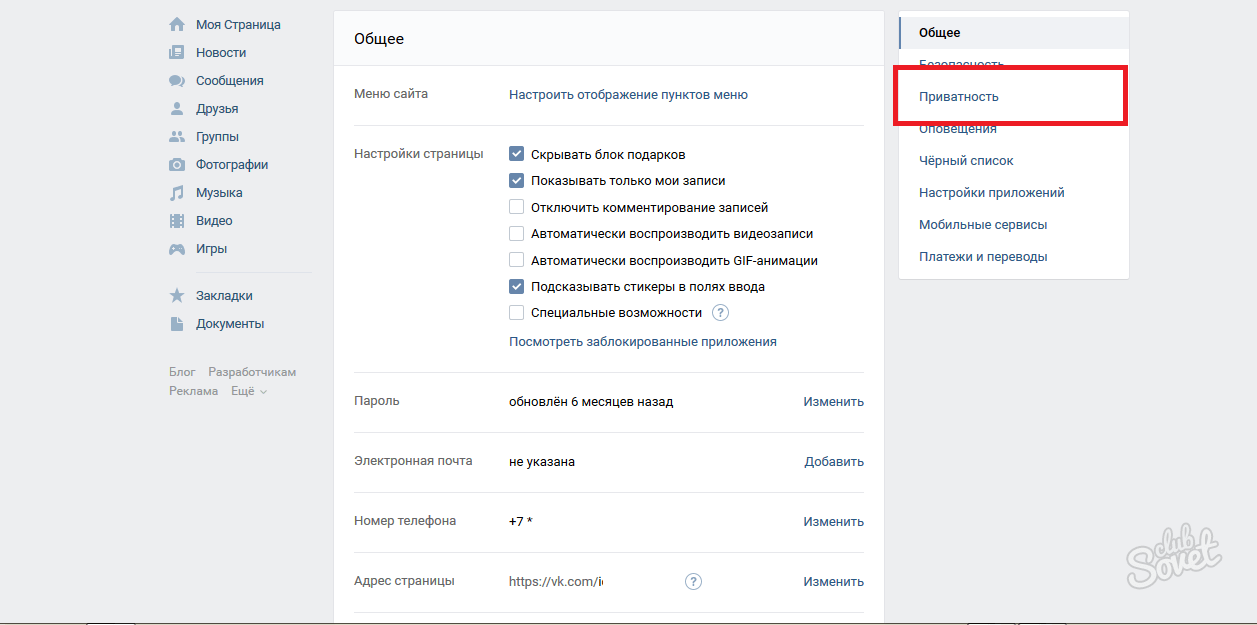
Настройки страницы ВК
Заполнить информацию о себе можно в любое время. Для того чтобы перейти в раздел настроек достаточно открыть аккаунт и сделать клик по стрелочке возле аватарки, после выбрать пункт Настройки.
Общие – первый раздел, который касается отображения меню сайта и некоторых других параметров. Доступно для редактирования:
- показ и возможность комментировать записи;
- автоматическое воспроизведение видеозаписи и анимации;
- скрытие информации о подарках и отметках на фото друзей;
- изменение почты, пароля, номера телефона и адреса страницы.
Также есть раздел специальных возможностей, который отвечает за синтезирование речи для определенных разделов аккаунта.
Разработчики много уделяют внимание безопасности аккаунтов. Поэтому для настройки входа был создан соответствующий раздел. В нем можно установить защиту СМС-кодом при изменении основной информации или авторизации.
Также есть раздел, который отображает последнюю активность.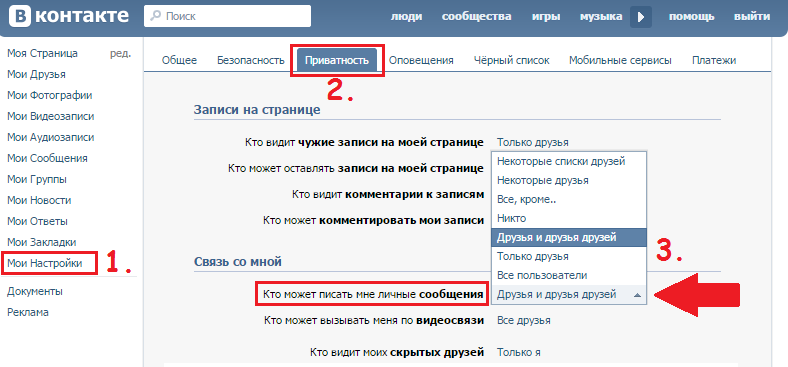 Она требуется для случая, когда есть подозрение, что кто-то посещает аккаунт и просматривает конфиденциальную информацию. При нажатии на кнопку Завершить все сеансы логин и пароль придется вводить на всех устройствах для повторной авторизации.
Она требуется для случая, когда есть подозрение, что кто-то посещает аккаунт и просматривает конфиденциальную информацию. При нажатии на кнопку Завершить все сеансы логин и пароль придется вводить на всех устройствах для повторной авторизации.
Личная страничка ВК содержит много информации. Для того чтобы пользователи заполняли данные о себе и могли их показывать определенным категориям, создали раздел приватности. Его настройки:
- ограничение круга людей, которые могут размещать информацию о вас или отмечать на изображениях;
- кто видит основную информацию;
- кто видит отметки и список групп;
- отображение подарков и плейлистов;
- видимость друзей и списка подписчиков.
По дефолту вся информация открыта для всех. Это можно редактировать в любое время.
Для того чтобы владелец аккаунта всегда был в курсе происходящих событий приложение и сайт отправляют уведомления. если нужно уменьшить количество сообщений, можно настроить, когда они будут отправляться. К особенностям этого раздела относят несколько моментов:
К особенностям этого раздела относят несколько моментов:
- можно отключить все уведомления или оставить только важные;
- есть возможность отключить показ текста;
- предоставляется возможность настроить SMS-уведомления и отправку сообщений на электронную почту.
Также в этом разделе есть функция привязки Email для отправки уведомлений. Он может отличаться от используемого при регистрации.
Отдельный раздел используется для отображения пользователей, добавленных в черный список. Для того чтобы воспользоваться этой функцией нужно нажать на кнопку Добавить в черный список, после найти нужную карточку и нажать Заблокировать. В этом окне можно снять блокировку при необходимости.
Есть еще несколько разделов, которые пользователь может настроить в зависимости от своих предпочтений. Они следующие:
- Настройка приложений. Этот раздел обеспечивает интеграцию сторонних проектов. Стоит учитывать, при разрешении доступа некоторая информация с приватными настройками станет доступной.

- Мобильные сервисы. ВКонтакте имеет интеграцию мобильных сервисов, которые могут использоваться для ответа на сообщения, размещения информации, получать уведомления без подключения к интернету. Услуга платная, предоставляется мобильными сетями МТС, Теле2 и Мегафон.
- Платежи и переводы. В этом разделе можно подключить дополнительные платные услуги. Для оплаты используются голоса – электронные деньги. Для того чтобы воспользоваться возможностями этого разделе нужно принять пользовательское соглашение. Стоит учитывать, что при случайной трате средств вернуть их не получится.
Если некоторые функции социальной сети не нужны или доставляют проблемы, их можно отключить или настроить соответствующим образом.
Как редактировать свою личную страницу ВКонтакте
Редактирование немного отличается от процесса настройки. Изменить можно практически все разделы категории О себе. Однако, есть несколько важных моментов:
- при редактировании имени и фамилии заявка отправляется на модерацию, при получении отказа из-за указания недействительной информации данные останутся без изменений;
- некоторые указанные данные используются при поиске;
- отображение некоторых разделов настраивается через страницу приватности.

Для того чтобы изменить аватарку достаточно сделать клик по изображению на главной странице. На выбор будут ранее загруженные и кнопка открытия проводника для закачивания нового фото.
Как видят мою страницу Вконтакте другие пользователи
После редактирования и тонкой настройки личной страницы ВКонтакте можно посмотреть, как она будет отображаться для различных пользователей. Для этого следует:
- Перейти в раздел Приватность.
- В конце списка настроек есть раздел Прочее.
- Нужно выбрать тип пользователя, для которого будет отображаться страница.
При необходимости можно изменить настройки и снова проверить отображение.
Вячеслав
Несколько лет работал в салонах сотовой связи двух крупных операторов. Хорошо разбираюсь в тарифах и вижу все подводные камни. Люблю гаджеты, особенно на Android.
Хорошо разбираюсь в тарифах и вижу все подводные камни. Люблю гаджеты, особенно на Android.
Задать вопрос
Нужно ли указывать всю информацию?
Если перейти в раздел личной информации на каждой вкладке есть большое количество полей. Администрация социальной сети рекомендует указывать как можно больше информации. Однако, при отсутствии желания можно указать только основную, которая требуется для регистрации аккаунта.
Почему не изменилась фамилия и имя?
На протяжении длительного периода предоставлялась возможность указывать любое имя и фамилию, использовать латинские символы. Также были способы, которые позволяли вставить символ или смайлик. В измененной политике администрация требует указания только реальной информации о владельце страницы. Поэтому после регистрации есть ограничения, касающиеся смены имени и фамилии. Сделать это можно только раз в месяц, каждая заявка проходит модерацию. В большинстве случаев приходится проходить процесс верификации, который связан с отправкой фото документов для подтверждения личности.
Почему друзья не видят информацию о моем аккаунте?
Сразу после создания аккаунта вся информация открыта для других пользователей. Но это можно изменить через вкладку Приватность. В некоторых случаях делают это случайно, поэтому нужно проверить настройки.
Если после восстановления доступа к аккаунту оказалось, что данные были изменены, можно ли их вернуть?
Встречается ситуация, когда после взлома страницы и возвращения доступа оказывается, что злоумышленники удалили личную информацию. В этом случае проще всего будет ввести ее повторно вручную. Если изменения затронули имени и фамилии, контактных данных, связанных с безопасностью, следует обратиться в службу поддержки.
Что такое основная информация моей страницы вконтакте
Что такое основная информация моей страницы вконтакте
Первое, что видит пользователь ВКонтакте после входа — это ленту новостей. Однако главней всего является личная страница, ведь она выражает индивидуальность своего владельца.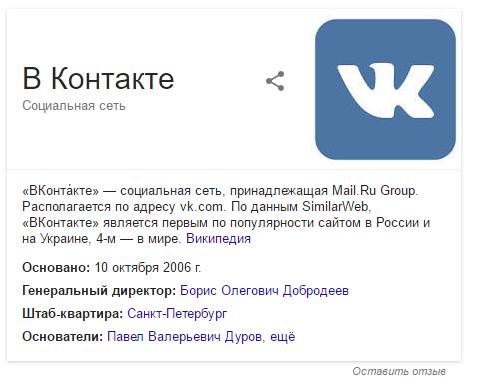 В этой статье будут рассмотрены всё тонкости дизайна социальной сети на 2018 год. Мы рассмотрим основные особенности построения сайта, все его возможности и инструменты для управления профилем.
В этой статье будут рассмотрены всё тонкости дизайна социальной сети на 2018 год. Мы рассмотрим основные особенности построения сайта, все его возможности и инструменты для управления профилем.
Заходим во ВКонтакте
Итак, стоит лишь войти в свой профиль, как перед вами тут же появится страница с новостями групп, пабликов и друзей. Чтобы посетить личный аккаунт, достаточно нажать на «Моя страница» в контекстном меню слева или под небольшим значком аватара справа.
В полной компьютерной версии при переходе вы сможете заметить порядковый номер страницы, который может изменяться в зависимости от того, задействован в нём ник или нет. Заметно это по наличию надписи вместо продолжительного набора цифр.
Заходим во ВКонтакте
Страница в ВК
Начнём с того, что слева будет находиться ваша «Аватарка». Она же — фото. Чуть ниже — пункт «Редактировать», ну а ещё чуть ниже найдет своё место список друзей и небольшой список из тех, кто из них онлайн. Далее по левой стороне находится перечень интересных страниц, они же паблики, доступные видеозаписи и подборка вашей музыки.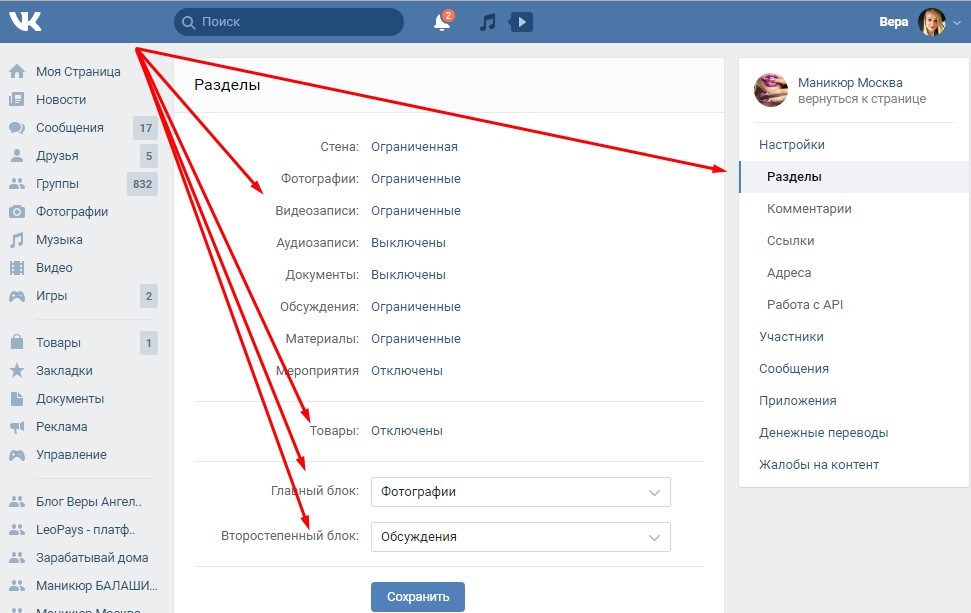
По правую сторону от аватара будет находиться доступная о пользователе информация. Это уже устоявшиеся Имя и Фамилия, статус (присутствует в зависимости от желаний владельца), блок дополнительной информации (дата рождения, город проживания, семейное положение и т.д.), краткая информация касательно числа друзей, подписчиков и фотографий. Уже ниже авы расположилась карусель выложенных фотографий и начало стены, где ваши друзья или знакомые могут оставлять свои сообщения.
И не стоит забывать, что напротив имени будет отображена последняя дата посещения страницы. Если там ничего нет, значит страницей давно не пользуются.
Статус
Сразу под вашим именем будет находиться строка для создания небольшого послания всем гостям страницы. Всего она вмещает не более 140 символов, включая эмодзи (смайлы), но никаких стикеров. Поэтому создайте послание, ориентируясь на ограничения. Открыв статус, вы увидите пункт для включения трансляции музыки. То есть при желании включенные вами треки будут доступны для прослушивания всем желающим, но в первую очередь это касается друзей.
Аватар
Проще говоря — это фотография со страницы профиля. Использовать можно как свой портрет, так и картинки, взятые из сети. Учитывайте тот факт, что изображения с обильным количеством насилия или попросту неподобаемые кадры могут быть заблокированы администрацией сети.
Размер исходного файла для фото ограничен, но это ни в коем случае не помешает поставить вам понравившийся снимок с мобильного телефона. Если навести на аватар, появится список из дополнительных действий, где будет значиться обновление фото, изменение миниатюры (как кадр смотрится в списке друзей) и добавление эффектов.
Информация о себе
Блок информации по правую сторону всегда доступен для преображения. Достаточно нажать на «Редактировать» под аватаром или выбрать соответствующий пункт под уменьшенным изображением фото справа сверху.
Поскольку данных о пользователе бывает предостаточно, вся информация оказывается свёрнута, дабы не занимать драгоценное место на главной странице. Просмотреть её можно при помощи клавиши «Показать подробную информацию», после чего перед вами покажется кипа интересных фактов, начиная с даты рождения, заканчивая армейской службой. В качестве вспомогательных данных можно изменить свои «Интересы», куда юзеры добавляют любимые песни, фильмы и указывают предпочтения относительно религиозных взглядов и отношению к вредным привычкам.
Просмотреть её можно при помощи клавиши «Показать подробную информацию», после чего перед вами покажется кипа интересных фактов, начиная с даты рождения, заканчивая армейской службой. В качестве вспомогательных данных можно изменить свои «Интересы», куда юзеры добавляют любимые песни, фильмы и указывают предпочтения относительно религиозных взглядов и отношению к вредным привычкам.
Скрыть информацию на личной странице можно в настройках приватности, указав людей или только одного человека, который всё это сможет увидеть.
Стена
Сразу под каруселью фото находится стена, которую долгое время просили вернуть. Они содержит как посты пользователя, так и их пересланные варианты из пабликов или групп. Не обязательно размещать здесь только текстовую информацию, когда к обработке доступно видео, аудио и графическая информация.
Публикации со стены в любой момент можно бесследно удалить, что можно считать крайне удобным шагом, когда вам необходимо избавиться от старых записей.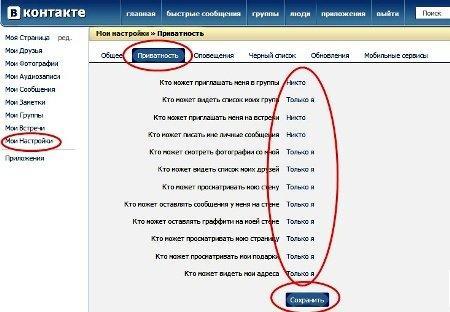
Просматривать стену могут все пользователи. Исключением могут быть только сообщения, предназначенные только для друзей. Они создаются самим пользователем, который ставит перед этим специальный замочек блокировки. В настройках приватности возможно отключить только комментарии от сторонних посетителей.
Пункты из левой части страницы во ВКонтакте
Левый блок разбит на несколько пунктов и тянется вниз. Некоторые из них можно запросто скрыть от чужих глаз, но всё это зависит исключительно от предпочтений юзера. Опишем всё ещё раз, но с большим количеством информации.
- Друзья — список из людей, которые имеют больший доступ к вашей странице, по сравнению с другими посетителями социальной сети. Большую их часть могут составлять знакомые вам люди или совершенно незнакомые личности, добавленные из любопытства.
- Друзья онлайн — отображаются пользователи, находящиеся в это время на сайте.
- Новости — информация, размещенная на чужих страницах. Эта функция отвечает за просмотр новостей друзей того самого человека.

- Обновления — учитываются действия на аккаунте, это лента с постами от групп, друзей и т.д.
- Подарки — существуют для того, чтобы высказать свою симпатию. Они могут быть приурочены к знаменательному событию (праздникам, значимым датам). Бывают платными и бесплатными.
- Интересные страницы — здесь значатся паблики и добавлен список людей, на которых вы подписаны.
- Фотоальбомы — снимки, рассортированные по папкам.
- Видеозаписи — ролики, загруженные пользователем или добавленные с других ресурсов.
- Аудиозаписи — треки, добавленные в список.
Это основная информация касательно вашей страницы в ВК. Среди дополнительных настроек необходимо отметить гибкую настройку меню пунктов. Настраиваются они путём клика по детальке механизма рядом с любым пунктом меню, сгодятся даже сообщения. Затем появится список из отображаемых пунктов, где их можно регулировать в свободном режиме.
Есть несколько дельных советов по использованию ВК.
- Чтобы не заходить каждый раз в новостную ленту, достаточно сохранить ссылку на страницу с кодом вашего id, где вместо него может быть установлен ник.

- Если у вас нет желания каждый раз вводить свой логин и пароль для входа в аккаунт, сохраните их в памяти браузера, тогда они будут добавлены автоматически, что в значительной мере упростить посещение страницы.
- Замораживают только страницы с подозрительной активностью, к которой относится спам страниц, большое количество репостов за короткое время, жалобы и чрезмерная активность.
Как видите, разобраться в оснащении страницы не составляет труда, все пункты управления выполнены из расчёта того, чтобы ими было просто пользоваться даже неопытным пользователям, которые впервые попали на страницы социальной сети. Но не забывайте о том, что ВКонтакте постоянно обновляется и привносит ещё больше уникальных возможностей.
Что делать, если вы решили войти во ВКонтакте, но система не авторизует ваш аккаунт? Естественно, не нужно паниковать. Социальная сеть была разработана таким образом, чтобы в ней было просто разобраться. Никакой лишней рекламы или надписей здесь нет, поэтому освоить вход будет достаточно просто.
6 настроек приватности «ВКонтакте», которым стоит уделить внимание
1. Кто может найти меня при импорте контактов по номеру телефона
Находить людей по номеру телефона в VK можно уже далеко не первый год. Для этого нужно лишь сохранить номер в записной книжке телефона, а затем импортировать контакты через вкладку «Друзья» в мобильном приложении соцсети. Так вы сможете увидеть список страниц, которые привязаны к сохранённым у вас номерам.
Совсем недавно в VK появилась функция ограничения поиска при импорте контактов. Если вы о ней ещё не слышали и не замечали в настройках приватности, то по умолчанию ваша учётная запись должна определяться при поиске по номеру и также будет отображаться у других пользователей в разделе «Возможные друзья».
Прямую связь между номером телефона и конкретным профилем соцсеть не демонстрирует, однако даже при этом импорт контактов вполне можно использовать для деанонимизации пользователей и создания баз данных для рассылки спама.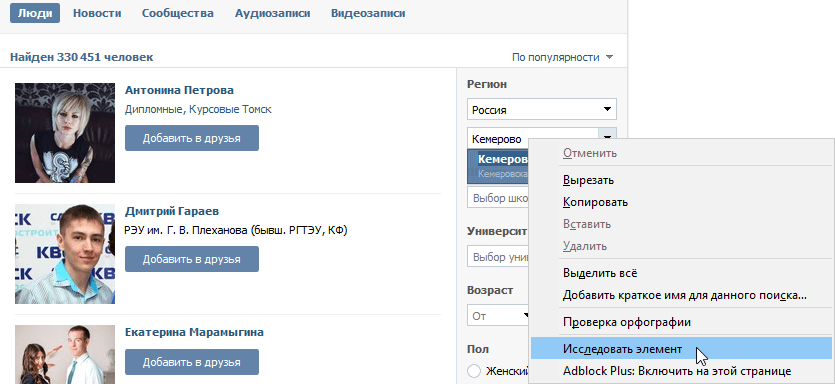
Чтобы обезопасить себя от возможности быть обнаруженным по номеру телефона, в настройках приватности в строке «Кто может найти меня при импорте контактов по номеру» нужно выбрать значение «Никто».
2. Кого видно в списке моих друзей и подписок
Эта опция позволит вам спрятать от друзей чей-то профиль или подписку. Бывает полезно, если вы не хотите, чтобы близкие узнали о вашем общении с каким-то человеком. Чтобы активировать функцию, достаточно просто поставить галочки напротив выбранных контактов и сохранить изменения.
Опция, расположенная ниже, позволяет выбрать тех друзей, которые могут видеть ваши скрытые контакты. Доступное в ней значение «Скрытые друзья» позволяет самим скрытым контактам найти себя в списке ваших друзей. То есть даже они сами не будут в курсе, что вы их от кого-то скрыли.
3. Кто может мне звонить
В конце апреля в мобильных приложениях соцсети появилась возможность совершать голосовые и видеозвонки. Для этого в чате нужно нажать на иконку телефона в правом верхнем углу. Чтобы вам не докучали ненужные вызовы, в настройках приватности ограничьте список тех, кто может вам позвонить. Это, к примеру, могут быть все ваши друзья или же только избранные контакты.
Чтобы вам не докучали ненужные вызовы, в настройках приватности ограничьте список тех, кто может вам позвонить. Это, к примеру, могут быть все ваши друзья или же только избранные контакты.
4. Кто может вызывать меня в приложениях
Приглашение в одну из игр соцсети «ВКонтакте» чаще всего является не вызовом с целью посоревноваться, а простым средством для получения внутриигровых плюшек. Рассылка таких приглашений позволяет получать дополнительные монеты, жизни или всяческие бонусы. Именно поэтому под раздачу попадают все, кто позволяет вызывать себя в приложениях.
Оградиться от этих приглашений можно в настройках приватности «ВКонтакте», выставив в соответствующей графе значение «Никто».
5. Кому в интернете видна моя страница
Эта графа в разделе «Прочее» позволяет изъять вашу страницу из обычной поисковой выдачи, она будет отображаться лишь при поиске внутри соцсети. Если же выставлено значение «Всем», то при вводе вашего имени и фамилии в поиске Google на первой же странице в числе одного из предложенных вариантов будет присутствовать ссылка на ваш профиль в VK. Если вам это не нужно, выберите значение «Только пользователям ВКонтакте».
Если вам это не нужно, выберите значение «Только пользователям ВКонтакте».
6. Какие обновления видят в новостях мои друзья
Этот пункт настроек приватности позволяет уточнить, о чём вашим друзьям необходимо знать. Всё, что вы здесь выберете, будет отображаться в их новостной ленте. К примеру, если это «Аудио», то все они узнают о добавлении вами нового трека. Если это «Комментарии», то друзья смогут посмотреть, где именно и что вы прокомментировали.
Соответственно, если вы не хотите афишировать свои лайки, новую музыку, споры с другими пользователями и прочие действия, вам нужно снять галочки со всех разделов.
Не забывайте, что в самом низу настроек приватности вам доступна ссылка, позволяющая взглянуть на вашу страницу глазами незнакомых вам пользователей или же одного из выбранных контактов.
Основная информация страницы в вконтакте
Вконтакте – популярная социальная сеть, которая собрала в себе огромное количество разных и приятных функций. Многие пользователи, пользуясь данным сервисом многого о нем не знают.
Многие пользователи, пользуясь данным сервисом многого о нем не знают.
К примеру, некоторые даже не знают, что такое основная информация в «ВК»? Если и вы не знаете, что это такое, то в данной статье мы подробно об этом расскажем.
Что такое основная информация в «ВК»?
Когда вы регистрируйтесь в любой социальной сети, у вас просят заполнить поле с именем, датой рождения и т.д. Эта информация помогает узнать незнакомому человеку ваше имя, возраст и многое другое. Зайдя в ваш профиль, он это все увидит.
Если вы хотите узнать, как видят вашу страницу другие пользователи, то для этого нужно проделать пару действий.
Для начала зайдите на свою страничку в «ВК» и нажмите на своего аватара, который находится в правом углу экрана.
Нажав на него, перед вами появится окно с различными функциями, вам же нужно будет выбрать «Настройки».
Выберите раздел «Приватность». В конце страницы вы найдете пункт «Чтобы убедиться в том, что Вы установили подходящие настройки приватности, Вы можете посмотреть, как видят Вашу страницу другие пользователи». Через пару секунд страница перезагрузится и тогда, вы узнаете, как видят ваш аккаунт другие пользователи.
Через пару секунд страница перезагрузится и тогда, вы узнаете, как видят ваш аккаунт другие пользователи.
Как закрыть аккаунт?
Если же вы не хотите, что ваша основная информация была видна всем, то для этого вам необходимо закрыть доступ к своей странице и стереть кое-что.
Итак, для начала зайдите на свою страничку в «Вконтакте». После этого выберите раздел «Моя страница».
После этого нажмите на своего аватара и выберите раздел «Настройки».
В «Настройках» вы найдете много различных пунктов, вам же, необходимо выбрать «Приватность».
Пролистайте страницу до самого конца и в разделе «Прочее» сделать так:
Потом обратно перейдите на свой профиль и, нажав на своего аватара выберите «Редактировать».
В этом разделе найти пункт «Дата рождения» и сделаете «Не показывать дату рождения». В других пунктах, где нужно было указать свои другие данные, просто сотрите их.
После этого незнакомые пользователи не смогут заходить на вашу страницу, так как она будет закрыта. Теперь, вы знаете, что такое основная информация в ВК и не только. Надеемся, что данная статья сумела вам помочь.
Теперь, вы знаете, что такое основная информация в ВК и не только. Надеемся, что данная статья сумела вам помочь.
Читайте также:
Почему люди удаляют страницы ВКонтакте, 8 причинВам никто не скажет истинной правды. Ровно 8 причин.…
Как в «ВК» пролистать в самый низ страницы 17 Апреля, 2019 Приложения Юра Старшов В…
Социальная сеть ВКонтакте, как и многие аналогичные сайты, располагает большим количеством разновидностей записей, уникальных для…
10 мифов о «ВКонтакте» и их разоблачение 1. Публикация на странице защитит данные от копированияЕсли…
Омбре (деграде, градиент, дип-дай) – один из способов окрашивания волос, при котором формируется плавный переход…
Основная информация страницы в вконтакте
Вконтакте – популярная социальная сеть, которая собрала в себе огромное количество разных и приятных функций. Многие пользователи, пользуясь данным сервисом многого о нем не знают.
К примеру, некоторые даже не знают, что такое основная информация в «ВК»? Если и вы не знаете, что это такое, то в данной статье мы подробно об этом расскажем.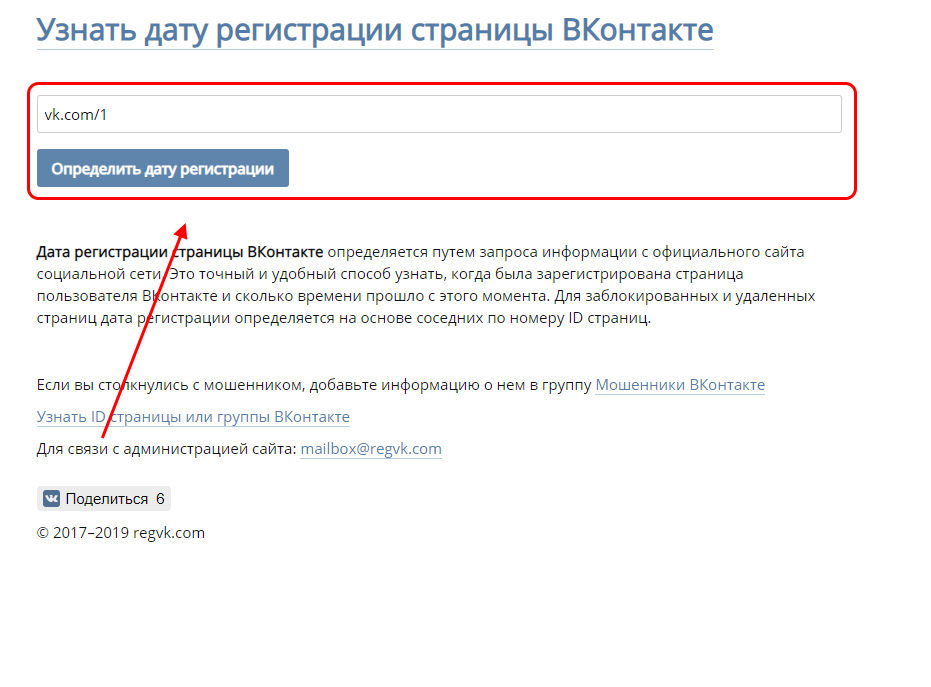
Что такое основная информация в «ВК»?
Содержание статьи (навигация)
Когда вы регистрируйтесь в любой социальной сети, у вас просят заполнить поле с именем, датой рождения и т.д. Эта информация помогает узнать незнакомому человеку ваше имя, возраст и многое другое. Зайдя в ваш профиль, он это все увидит.
Если вы хотите узнать, как видят вашу страницу другие пользователи, то для этого нужно проделать пару действий.
Для начала зайдите на свою страничку в «ВК» и нажмите на своего аватара, который находится в правом углу экрана.
Нажав на него, перед вами появится окно с различными функциями, вам же нужно будет выбрать «Настройки».
Выберите раздел «Приватность». В конце страницы вы найдете пункт «Чтобы убедиться в том, что Вы установили подходящие настройки приватности, Вы можете посмотреть, как видят Вашу страницу другие пользователи». Через пару секунд страница перезагрузится и тогда, вы узнаете, как видят ваш аккаунт другие пользователи.
Как закрыть аккаунт?
Если же вы не хотите, что ваша основная информация была видна всем, то для этого вам необходимо закрыть доступ к своей странице и стереть кое-что.
Итак, для начала зайдите на свою страничку в «Вконтакте». После этого выберите раздел «Моя страница».
После этого нажмите на своего аватара и выберите раздел «Настройки».
В «Настройках» вы найдете много различных пунктов, вам же, необходимо выбрать «Приватность».
Пролистайте страницу до самого конца и в разделе «Прочее» сделать так:
Потом обратно перейдите на свой профиль и, нажав на своего аватара выберите «Редактировать».
В этом разделе найти пункт «Дата рождения» и сделаете «Не показывать дату рождения». В других пунктах, где нужно было указать свои другие данные, просто сотрите их.
После этого незнакомые пользователи не смогут заходить на вашу страницу, так как она будет закрыта. Теперь, вы знаете, что такое основная информация в ВК и не только. Надеемся, что данная статья сумела вам помочь.
Надеемся, что данная статья сумела вам помочь.
Приватность ВКонтакте
Приватность ВКонтакте — система настроек, позволяющих пользователю ВКонтакте ограничивать доступ к своей странице для других пользователей.
Первоначально пользователи сайта могли полностью закрыть свою страницу от других пользователей, за исключением фотографии. В феврале 2011 года такая возможность была отменена, что вызвало множество протестов [1] . [2] Аналогичная ситуация наблюдалась и в июне того же года, когда была отменена возможность скрытия друзей [3] .
Однако, администрация сайта не вняла требованиям пользователей вернуть приватность, игнорируя их. Позднее, на сайте появилась возможность скрыть 15 друзей, впоследствии список был расширен до 30-ти.
Содержание
[править] Параметры
Параметры ограничений ВКонтакте следующие:
- «Все пользователи» — ограничения по определённому пункту отсутствуют;
- «Только друзья» — доступ к определённой информации разрешён только для тех пользователей, которые находятся в списке друзей;
- «Друзья и друзья друзей» — доступ к определённой информации разрешён для тех пользователей, которые находятся в списке друзей или в списке друзей друзей.

- «Никто» — доступ не разрешён никому.
- «Только я» — определённую информацию может просматривать только сам владелец страницы.
- «Все, кроме» — доступ разрешён всем пользователям/все друзьям/всем друзьям друзей, за исключением некоторых пользователей, имена которых предлагается ввести в специальное поле.
- «Некоторые друзья» — доступ к информации разрешается только для некоторых друзей, которых предпочтёт выбрать пользователь.
- «Скрытые друзья» — просматривать список скрытых друзей могут только сами скрытые друзья.
[править] Настройки
Для настройки приватности необходимо перейти по ссылке «Мои настройки» → «Приватность». Здесь предлагается 17 ограничений:
- «Кто может приглашать меня в сообщества»;
- «Кто может видеть список моих сообществ»;
- «Кто может писать мне личные сообщения»;
- «Кто может смотреть фотографии со мной»;
- «Кто может смотреть видеозаписи со мной»;
- «Кого видно в списке моих друзей и подписок»;
- «Кто может видеть моих скрытых друзей»;
- «Кто видит чужие записи на моей стене» — позволяет регулировать следующие два параметра:
- «Кто может оставлять сообщения на моей стене»;
- «Кто может комментировать мои записи».

Для каждого из ограничений можно установить параметры. После установления настроек приватности и нажатия на клавишу «Сохранить» настройки вступают в силу.
Интерфейс ВКонтакте позволяет просмотреть свою страницу из-под чужого аккаунта. Для этого в меню «Приватность» следует нажать на ссылку «посмотреть, как видят Вашу страницу другие пользователи».
Моя страница (страничка) Вконтакте (ВК, Контакте), что это?
На связи Любовь Зубарева, и сегодня снова поговорим о соцсети Вконтакте.
На повестке дня следующие вопросы: Что такое моя страница Вконтакте (ВК), где находится моя страница Вконтакте и рассмотрим более подробно всю вашу страничку ВК.
Что такое моя страница ВК
МОЯ СТРАНИЦА Вконтакте (сокращенно ВК, Контакт)— это ваша главная страница, куда вы попадаете, когда заходите на сайт Вконтакте под своим логином и паролем (что такое аккаунт, логин и пароль?).
На вашей странице Вконтакте находятся фотографии и видео, посты, информация о вас, которую вы размещали и непосредственно — стена.
 Подробный обзор вашей страницы Вконтакте вы найдете в этой статье, читайте дальше.
Подробный обзор вашей страницы Вконтакте вы найдете в этой статье, читайте дальше.Всю информацию о себе после регистрации вы вносите самостоятельно и сами решаете, какие данные указать, а о каких промолчать. Вам нужно будет указать ваше имя и фамилию, возраст, пол, семейное положение, где живете, где учились и т.д. Естественно, эти данные никто проверять не будет, но социальные сети, в т.ч. и Вконтакте всегда выступают за правдивость введенной вами информации.
Помните, что введенные вами данные может видеть абсолютно любой человек в интернете. Хотя, вы можете сделать настройки приватности (т.е. ограничить, какую информацию о вас кто может видеть, комментировать и т.п.)
Где находится моя страница Вконтакте?
Для того, чтобы увидеть свою страницу Вконтакте, вам нужно зайти на официальный сайт Вконтакте (ВК, Контакт – это все один и тот же сайт), ввести свой логин и пароль и вы войдете в свой профиль социальной сети.
При входе на сайт вы увидите личную страницу.

Это и есть ваша МОЯ СТРАНИЦА Вконтакте (ВК). Теперь вам видна основная информация, статус, панель с фотографиями, друзья, стена (это то место, где размещаются ваши записи, а также репосты со страничек друзей или групп).
Подробнее о разделе «Моя страница» Вконтакте
Внизу будет размещен видео-ролик по вашей странице Вконтакте, а сейчас коротко вам опишу, что вы увидите на своей страничке ВК.
Если смотреть слева направо, то сначала идет меню Вконтакте, через которое вы можете попасть в другие разделы: Моя страница, Новости, Мессенджер (сообщения, личка), Друзья, Сообщества (группы), Фотографии, Музыка, Видео и другие. Вид меню вы сможете настроить в настройках своей страницы ВК.Затем следующая колонка: — ваша главная фотография (еще ее называют аватар, ава), под ней кнопка – «Редактировать» (здесь вы можете менять информацию о себе, делать настройки приватности информации на странице и прочее). Ниже список друзей, кто сейчас онлайн, интересные страницы, ссылки на ваши фото- и видео-альбомы, аудиозаписи.

В правой — основной колонке Контакт показывает информацию о вас: имя, дата рождения, родной город, семейное положение, контактная информация, места учебы и работы и прочее. Чтобы просмотреть всю информацию, нужно нажать на надпись «Показать подробную информацию».
Ниже находится блок с последними загруженными фотографиями на вашу страничку ВК. Далее идет так называемая СТЕНА, на которой можно что-нибудь написать, добавить фотографии, сделать репосты с других групп и со страниц друзей. Пример, как может выглядеть ваша страница я показала на скриншоте выше.
Чтобы изменить или добавить информацию, нажмите под вашей аватаркой на надпись «Редактировать».
Здесь вы можете менять настройки, есть вкладки: Основное, Контакты, Интересы, Образование, Карьера, Военная служба, Жизненная позиция.
Редактирование основной информации доступно в настройках единого аккаунта VK ID. Нажмите кнопку «Перейти в VK ID» и следуйте дальнейшим инструкциям на странице.
По вашему желанию вы можете заполнить, и далее также редактировать любую информацию.
 Не забудьте внизу после заполнения данных нажать на кнопку СОХРАНИТЬ.
Не забудьте внизу после заполнения данных нажать на кнопку СОХРАНИТЬ.Как ограничить доступ к моей странице, как закрыть ее от других людей?
Заполненную вами информацию о себе вы можете сделать открытой не для всех, а например закрыть от тех людей, кто у вас не в друзьях. Сделать это очень просто в настройках вашей страницы.
В верхнем правом углу нажмите на аватарку и выберите «Настройки».
Там увидите меню: Общие, Безопасность, Приватность, Уведомления, Черный список, Настройки приложений, Мобильные сервисы, Платежные сервисы.
Вам нужно выбрать «Приватность». Здесь много настроек, и вы можете настроить их под себя.
Вы можете изменить то, что вам нужно; например, напротив «Кто видит основную информацию моей страницы» выберите «Только друзья» — тогда никто, кроме тех, кого ты добавил в друзья, не увидит информацию, которую вы указали на своей странице.
В самом низу страницы с настройками приватности, есть функция: можно посмотреть, как видят вашу страницу другие, посторонние люди.
 Нажмите на эту надпись и увидите, как выглядит ваша страница для других .
Нажмите на эту надпись и увидите, как выглядит ваша страница для других .Наверху будет надпись: «Так вашу страницу видит…». И в окно вы можете вписать имя друга или ссылку на страничку, вам покажут как видит вашу страницу данный человек либо же оставить по умолчанию «Незнакомый вам пользователь».
Можно ли удалить мою страницу и как это сделать?
Да, конечно, инструкция здесь: Как удалить мою страницу ВКонтакте. Но лучше не торопиться.
Если у вас нет доступа, вы можете восстановить свою страницу.
Приглашаю вас в свою группу Вконтакте. Добавляйтесь, чтобы оперативно узнавать о новых видео и статьях, а также можно пообщаться по темам блога. Иногда провожу прямые эфиры, трансляции ВК.
Читайте и другие темы по соц.сети ВКонтакте для новых пользователей ВК:
Читайте и другие статьи по социальным сетям Вконтакте, Одноклассники, Инстаграмм и другим в рубрике на моем блоге СОЦИАЛЬНЫЕ СЕТИ.

Если вас интересует возможность продвижения в социальных сетях, обратите внимание на этот полезный курс:
С уважением, Любовь Зубарева
РЕКОМЕНДУЮ ПОЧИТАТЬ ЕЩЕ ЭТИ СТАТЬИ:
Комментарии 6
Любовь, здравствуйте! Сейчас попробовала всё сделать по описанию. Увидела интересную вещь: активность. Я очень редко захожу ВКонтакте, и только через основной браузер. А тут увидела много строчек «активности» с Opera. Пишут, что можно отключить. А как это сделать? Там есть «Завершить все сеансы». Этого достаточно? А как вообще эта «активность» появилась?
Наталья, здравствуйте! Спасибо за вопрос. Уточните, где именно вышла эта «активность», в самом браузере Опера или во ВКонтакте? Если я правильно вас поняла, тогда бывает такое, например, что вы обычно заходите на сайт с одного компьютера, система видит вас по айпи компьютера, а потом заходите с другого компьютера или телефона. Тогда ВК или другой сайт могут вам предложить завершить сеансы на других компьютерах.
 В данном случае это значит, что вы просто автоматически «выйдете» из своего аккаунта ВК на других устройствах
В данном случае это значит, что вы просто автоматически «выйдете» из своего аккаунта ВК на других устройствахПришел ответ на почту от Натальи, выгружаю его сюда (может у кого-то будет аналогичный вопрос):
Любовь, спасибо, что ответили! Это я по Вашим описаниям зашла в настройки (чего никогда не делала), там прошла по всем вкладкам, и вот в Безопасности увидела, что и сегодня, и в другие дни я выходила в ВК с Opera. Но этого не было! В Интернет выхожу только с одного компа и в основном только при помощи Google Chrome.
В общем-то, и бог бы с ними, но просто интересно стало!На вкладке МОИ НАСТРОЙКИ—БЕЗОПАСНОСТЬ вы можете подключить Подтверждение входа
(Обеспечивает надёжную защиту от взлома: для входа на страницу следует ввести одноразовый код, полученный по SMS или иным подключённым способом).Ниже идет История активности, где вы можете посмотреть последнюю активность (когда вы заходили на сайт на свою страничку), и всю историю активности (История активности показывает информацию о том, с каких устройств и в какое время Вы входили на сайт.
 Если Вы подозреваете, что кто-то получил доступ к Вашему профилю, Вы можете в любой момент прекратить эту активность).
Если Вы подозреваете, что кто-то получил доступ к Вашему профилю, Вы можете в любой момент прекратить эту активность).А также Вы можете Завершить все сеансы, это значит как я писала уже выше, что вам просто предлагают выйти из вашей странички на всех устройствах (компьютера, телефонов и т.п.)
Эта вкладка БЕЗОПАСНОСТЬ есть всегда, Вы просто туда не заходили, поэтому и не обращали на нее внимания. Она есть у всех, ничего делать и нажимать не нужно, если конечно не хотите выйти из своего аккаунта на всех устройствах. В вашем случае смысла в этом нет, т.к. вы заходите с 1 компьютера на страничку
2022 Yamaha VK Professional II Base
2022 Yamaha VK Professional II
Использование проверенного трехцилиндрового двигателя объемом 1049 куб. широкий спектр задач. Сезоны методичных усовершенствований доказали, что VK Pro II является одним из самых надежных. Качество, долговечность и надежность Yamaha присутствуют в каждой части снегохода и гарантируют вам долговременное удовлетворение.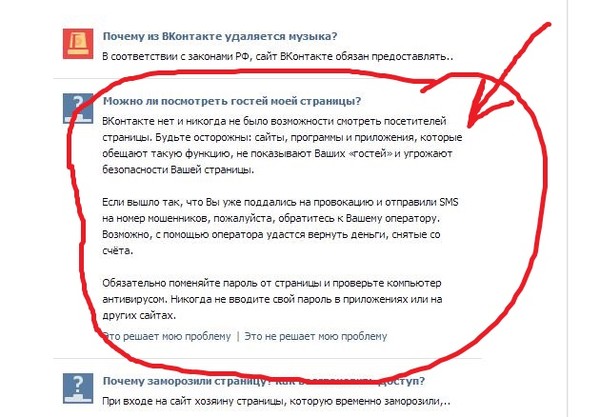
Особенности могут включать:
КОМФОРТ
- Защитное ветровое стекло
Широкое, высокое ветровое стекло обеспечивает отличную защиту от непогоды, а также от ничего не подозревающих ветвей деревьев. Испытанное в аэродинамических трубах ветровое стекло уменьшает нежелательные отрицательные завихрения и обеспечивает больший «карман» комфорта для всех водителей.
- Стандартный электрический стартер
Бесшовный и простой в использовании электрический стартер обеспечивает мгновенный и беспроблемный запуск независимо от погоды, устраняя необходимость в «старой школе» тягового троса.
- Стандартное тягово-сцепное устройство
Стандартное фабричное заднее тягово-сцепное устройство готово для любого дополнительного оборудования или нерегулярных легких работ.
- Вместительное отделение для хранения под сиденьем
Под откидным сиденьем расположено большое отделение для хранения под сиденьем со встроенным набором инструментов и местом для многого другого.
PERFORMANCE
- Трехступенчатая коробка передач
Коробка передач Hi/Lo с задним ходом — это рабочая лошадка, а через минуту — универсальный круизер. С помощью простого в использовании рычага с ручным приводом вы можете выбрать от «обычного» высокого диапазона для круиза до низкого диапазона для буксировки тяжелых грузов.
- Лыжи повышенной проходимости UHMW
Широкие лыжи повышают проходимость при движении по бездорожью, а специальный киль обеспечивает предсказуемое и легкое управление.
- Защитный бампер для тяжелых условий эксплуатации
Прочный защитный бампер обеспечивает защиту от ударов и ударов, которые возникают в течение рабочего дня.
УПРАВЛЕНИЕ
- Подвеска Pro Comfort
Эта подвеска с двойным амортизатором и полной муфтой оснащена простой и эффективной регулировкой торсионной пружины с помощью флип-рычага, позволяющей быстро адаптировать подвеску для одиночной или двухместной езды или для перевозка тяжелого груза.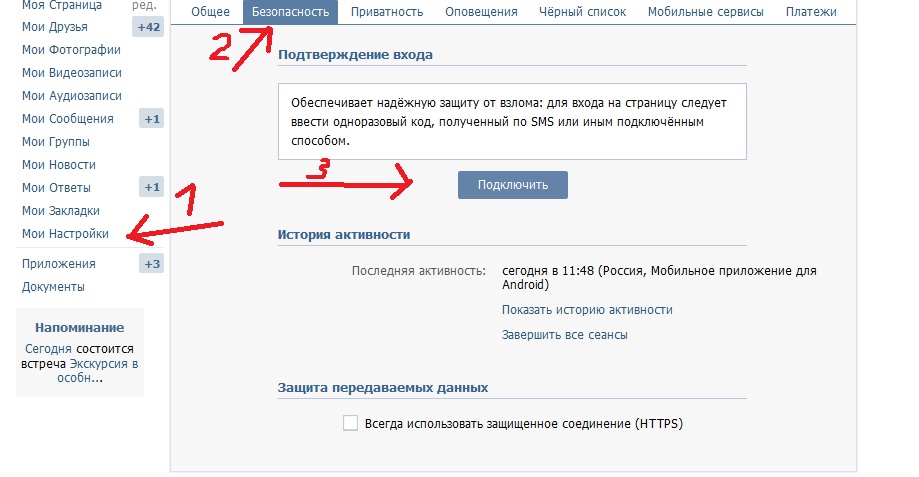 40-миллиметровый амортизатор с газом высокого давления (HPG) обеспечивает исключительный контроль, устойчивость к выцветанию и максимальную долговечность.
40-миллиметровый амортизатор с газом высокого давления (HPG) обеспечивает исключительный контроль, устойчивость к выцветанию и максимальную долговечность.
- Широкая гусеница Camoplast 1.5 Cobra
Гусеница Cobra размером 20″ x 154″ x 1,5″ обеспечивает уверенную проходимость по глубокому снегу и мощное тяговое усилие. или ситуаций с высокой нагрузкой.
Двигатель
Тип двигателя 4-тактный | Класс: Утилита
смещение 1049 куб.см
Топливная система Электронный впрыск топлива
Трансмиссия
Передача инфекции YXRC, 3-ступенчатая коробка передач
Схватить YXRC, 3-ступенчатая коробка передач
Подвеска
Передняя подвеска Независимая, на двойных поперечных рычагах
Передние амортизаторы Гидравлический, газовый элемент
Передний ход (дюйм/см) 6,3 дюйма (161 мм)
Задняя подвеска Подвеска Pro Comfort с откидными направляющими
Задние амортизаторы 40мм HPG
Задний ход (дюйм/см) 11,3 дюйма (287 мм)
Центральные амортизаторы 40мм HPG
Размеры
Трек (ШxДxВ, дюйм) 20″ х 154″ х 1,50″
Расстояние до лыжного центра (дюймы/см.
Вместимость
Вместимость топливных баков 11,8 галлона (44,6 л)
Освещение и безопасность
Тип фары Галоген
Цвет
Цвета Магнитная бронза | Черный металлик
Особенности
Электрический старт Стандарт
Обеспечить регресс Стандарт
Тип лыж Широкая утилита Yamaha
Тип трека Камсо Кобра WT
Функции Выход постоянного тока: автомобильный
Электронный усилитель руля Стандарт
Пакетvk — github.com/oortfy/goth/providers/vk — Пакеты Go
Пакет vk реализует протокол OAuth3 для аутентификации пользователей через vk.com. Этот пакет можно использовать в качестве эталонной реализации поставщика OAuth3 для Goth.
- введите Провайдер
- func New (clientKey, секрет, строка callbackURL, области действия.
 .. строка) * Provider
.. строка) * Provider
- func New (clientKey, секрет, строка callbackURL, области действия.
- func (p *Provider) BeginAuth (строка состояния) (goth.Session, ошибка)
- func (p *Provider) Client() *http.Client
- func (p *Provider) Debug (bool отладки)
- func (p *Provider) FetchUser(session goth.Session) (goth.User, ошибка)
- func (p *Provider) Name() строка
- func (p *Provider) RefreshToken (строка RefreshToken) (*oauth3.Token, ошибка)
- func (p *Provider) RefreshTokenAvailable() bool
- func (p *Provider) SetName (строка имени)
- func (p *Provider) UnmarshalSession (строка данных) (goth.Session, ошибка)
- тип Сессия
- func (s *Session) Authorize(provider goth.Provider, params goth.Params) (string, error)
- func (s *Session) GetAuthURL() (строка, ошибка)
- func (s *Session) Marshal() строка
Этот раздел пуст.
Этот раздел пуст.
Этот раздел пуст.
тип Структура поставщика {
Строка ClientKey
Секретная строка
Строка обратного URL-адреса
HTTP-клиент *http.Client
// содержит отфильтрованные или неэкспортированные поля
} Провайдер — это реализация `goth.Provider` для доступа к ВКонтакте.
func New(clientKey, secret, callbackURL string, scopes ...string) *Provider
New создает нового провайдера ВКонтакте и устанавливает важные детали подключения. Вы всегда должны вызывать `vk.New`, чтобы получить нового провайдера. Никогда не пытайтесь создать вручную.
func (p *Provider) BeginAuth(строка состояния) (goth.Session, ошибка)
BeginAuth запрашивает у VK конечную точку аутентификации.
func (p *Provider) Client() *http.Client
func (p *Provider) Debug(bool отладки)
Отладка не работает для пакета vk.
func (p *Provider) FetchUser(session goth.Session) (goth.User, error)
FetchUser зайдет в ВК и получит доступ к основной информации о пользователе.
func (p *Provider) Name() string
Имя — это имя, используемое для последующего получения этого провайдера.
func (p *Provider) RefreshToken (строка RefreshToken) (*oauth3.Token, ошибка)
Токен обновления RefreshToken не предоставляется vk
func (p *Provider) RefreshTokenAvailable() bool
RefreshTokenAvailable токен обновления не предоставляется vk
func (p *Provider) SetName(строка имени)
SetName для обновления имени провайдера (необходимо в случае нескольких провайдеров 1 типа)
func (p *Provider) UnmarshalSession(строка данных) (goth.Session, ошибка)
UnmarshalSession разместит строку JSON в сеанс.
тип Структура сеанса {
Строка AuthURL
Строка AccessToken
ExpiresAt time.Time
// содержит отфильтрованные или неэкспортированные поля
} Сессия сохраняет данные в процессе авторизации в ВК.
func (s *Session) Authorize(provider goth.Provider, params goth.


 Личный профиль не подходит для создания странички компании, так как для этих целей есть сообщества.
Личный профиль не подходит для создания странички компании, так как для этих целей есть сообщества.
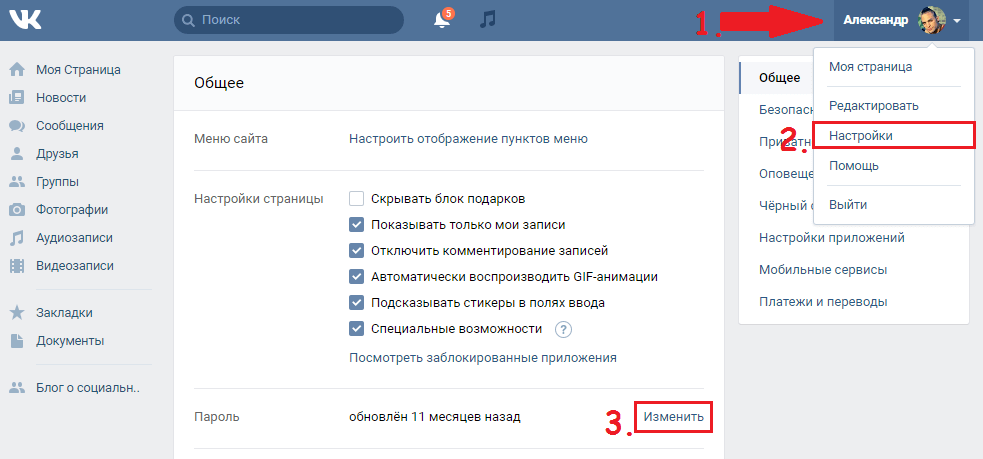
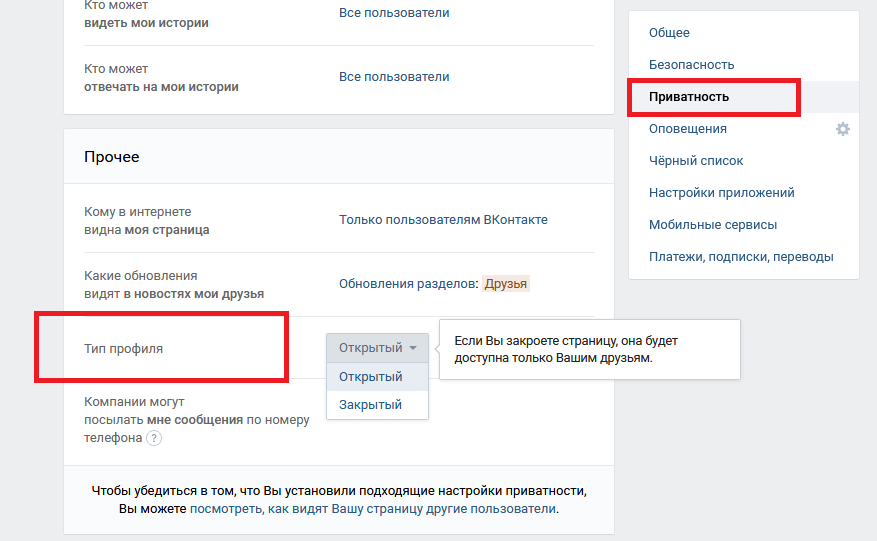
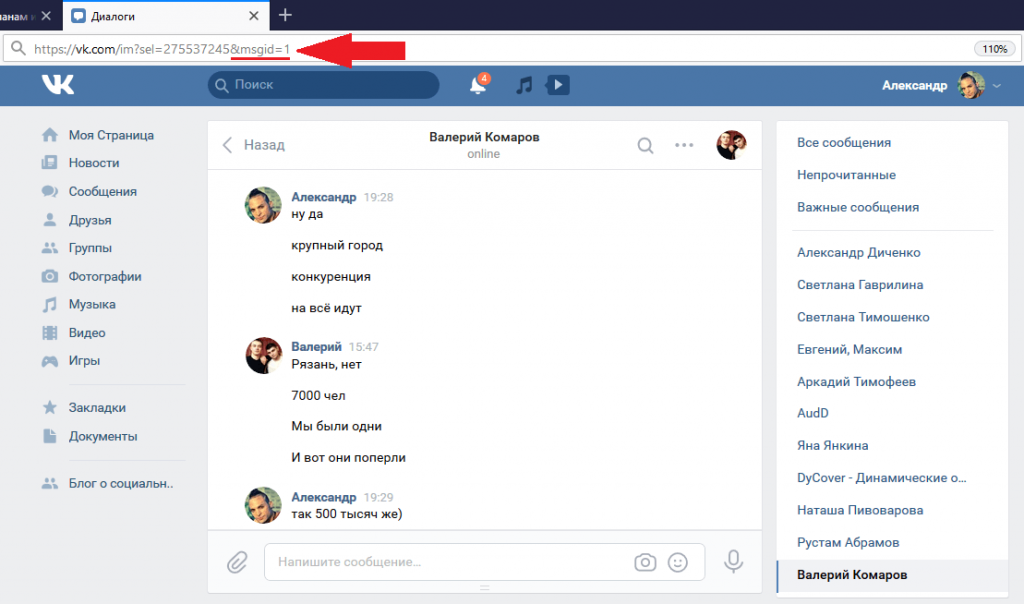
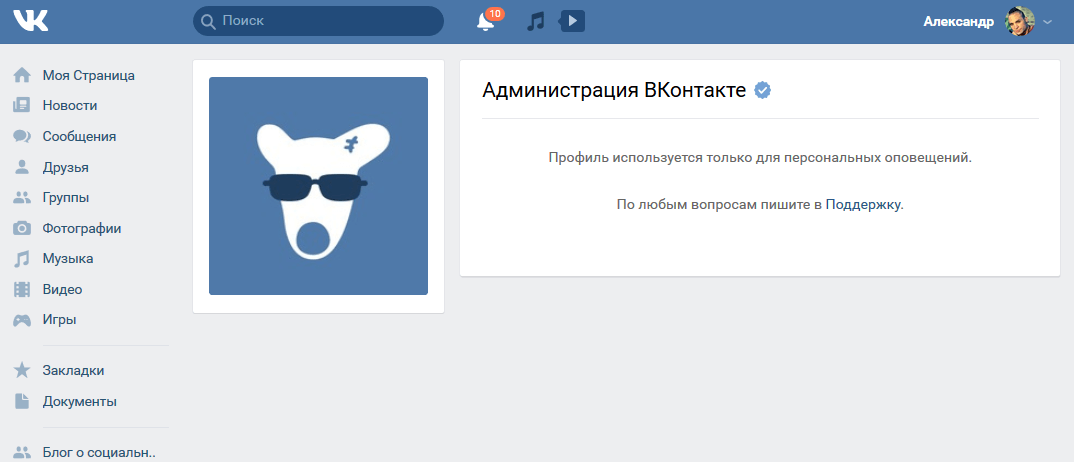
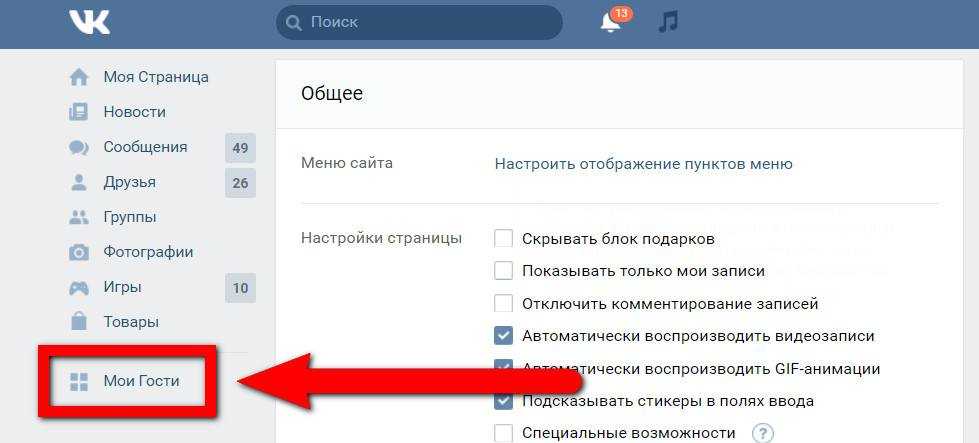

 Подробный обзор вашей страницы Вконтакте вы найдете в этой статье, читайте дальше.
Подробный обзор вашей страницы Вконтакте вы найдете в этой статье, читайте дальше.

 Не забудьте внизу после заполнения данных нажать на кнопку СОХРАНИТЬ.
Не забудьте внизу после заполнения данных нажать на кнопку СОХРАНИТЬ. Нажмите на эту надпись и увидите, как выглядит ваша страница для других .
Нажмите на эту надпись и увидите, как выглядит ваша страница для других .
 В данном случае это значит, что вы просто автоматически «выйдете» из своего аккаунта ВК на других устройствах
В данном случае это значит, что вы просто автоматически «выйдете» из своего аккаунта ВК на других устройствах Если Вы подозреваете, что кто-то получил доступ к Вашему профилю, Вы можете в любой момент прекратить эту активность).
Если Вы подозреваете, что кто-то получил доступ к Вашему профилю, Вы можете в любой момент прекратить эту активность). .. строка) * Provider
.. строка) * Provider